このページではJavaScriptを使用しています。お使いのブラウザでは、JavaScriptが無効になっているか、サポートされていないようです。ブラウザのオプションを変更し、JavaScriptを有効にしてご覧ください。
| MYホームページかんたん作成ツール |
| ▼2-2-9 メールフォームを変更する |
|
・送信先メールアドレスを変更する方法はこちら
・メールフォームを未利用にする方法はこちら 送信先メールアドレスを変更する
▼(1) 機能設定画面より、「メールフォーム」の「編集」ボタンをクリックします。
★機能設定画面(メールフォーム)  ⇒メールフォーム機能画面が表示されます ▼(2) メールフォームの設定を行います。 新しくメールフォームを作る場合は「新規メールフォーム作成」を、メールフォームの修正を行う場合は「既存メールフォーム修正」をクリックします。 既存のメールフォームをクリック後、修正するメールフォームの「選択」ボタンをクリックします。 ★メールフォーム機能画面の入力例 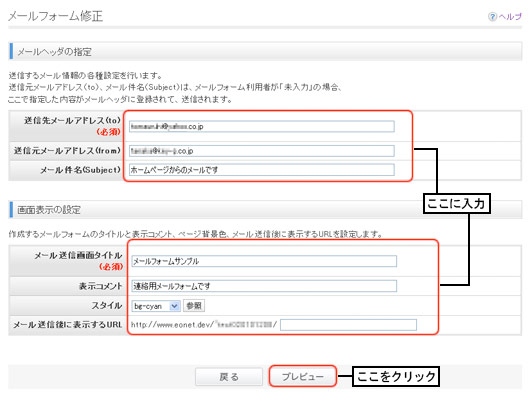 設定が完了しましたら、「プレビュー」ボタンをクリックします。メールフォームのプレビュー画面が表示しますので、確認後「確定」ボタンをクリックします。 ⇒送信先メールアドレスが変更され、完了画面が表示されます。 メールフォームを未利用にする
機能設定画面より、「メールフォーム」の「利用しない」ボタンをクリックします。
★機能設定画面(メールフォーム 利用中状態)  ⇒メールフォームが未利用状態となります。 ★機能設定画面(メールフォーム 未利用状態)  |
|
▼2-2-10 カウンタを変更する |
|
・カウンタのイメージを変更する方法はこちら
・カウンタ機能を未利用にする方法はこちら カウンタのイメージを変更する
▼(1) 機能設定画面より、「カウンタ」の「編集」ボタンをクリックします。
★機能設定画面(カウンタ)  ⇒カウンタイメージ選択画面が表示されます。 ▼(2) カウンタのイメージを選択して、「確定」ボタンをクリックします。 ★カウンタイメージ選択画面 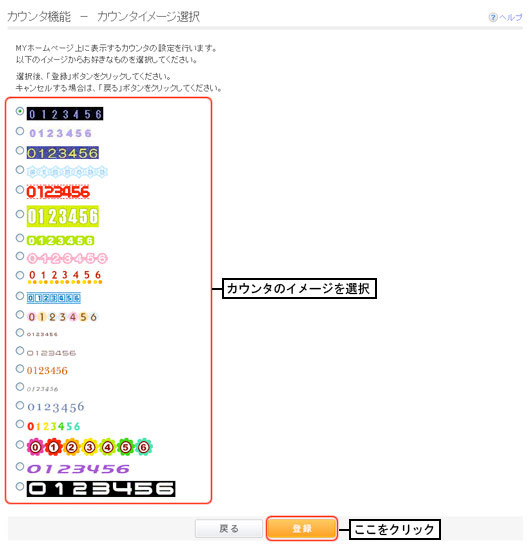 ⇒カウンタのイメージが変更され、機能設定画面が表示されます。 カウンタ機能を未利用にする
機能設定画面より、「カウンタ」の「利用しない」ボタンをクリックします。
★機能設定画面(カウンタ 利用中状態)  ⇒カウンタが未利用状態となります。 ★機能設定画面(カウンタ 未利用状態)  |
|
|